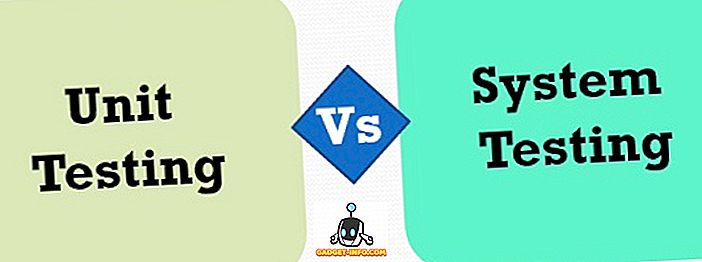Snapchat môže čeliť veľa tepla za svoju najnovšiu aktualizáciu, ktorá prináša novo prepracované rozhranie, ale nezbavuje to skutočnosti, že služba stále rastie. Áno, spoločnosť Snapchat zaznamenala nárast nových inštalácií a rast používateľov po pristúpení k aktualizácii. Taktiež, keďže spoločnosť objasnila, že nová aktualizácia je tu na pobyt, jediná vec, ktorú môžu používatelia urobiť, je čo najviac využiť. Ak ste jedným z tých používateľov, ktorí sa ťažko prispôsobia novému redizóniu, tento článok je len pre vás. V tomto článku uvidíme všetky nové veci, ktoré prichádzajú s redesignom aplikácie, a tiež sa dozviete niekoľko tipov a trikov, ktoré nám pomôžu lepšie využiť aplikáciu:
15 Tipy a triky Cool Snapchat
1. Po kliknutí na fotografiu aplikujte objektívy Snapchat na tvár
Spoločnosť Snapchat nedávno predstavila novú funkciu pre beta verziu svojej aplikácie pre systém Android, ktorá používateľom umožňuje používať tvárové šošovky aj po kliknutí na fotografiu. Keď kliknete na fotografiu, Snapchat vám ukáže ikonu "Smiley" pod ikonou odkazu Paperclip . Klepnutím na ňu môžete získať prístup k kompletnému rozsahu tvárových šošoviek, ako to urobíte, keď ich aplikujete pred fotografovaním. Pamätajte, že táto funkcia bude fungovať len vtedy, ak bude viditeľná celá tvár . Ak vaša fotografia jasne nezobrazuje vašu tvár, v aplikácii sa nezobrazí ikona Smiley, ktorá vám poskytne prístup k objektívnym objektom.

Keď už hovoríme o objektoch Snapchat, viete, že by ste mohli používať Snapchat Objects na počítači so systémom Mac alebo Windows? No a môžete ich použiť na streamovanie hier Twitch pomocou Snapchatových filtrov alebo dokonca videohovory s filtremi Snpachat aplikovanými na tvár.
2. Zoznámte sa s novým rozhraním Snapchat
Snapchat dostáva veľa vločiek pre svoje nové užívateľské rozhranie, ale ako som povedal, aktualizácia je tu, aby zostala a vy by ste si na to mohli zvyknúť. Našťastie, zmeny nie sú tak drastické, ako sa to zdá online komentáre. Vďaka novej aktualizácii je aplikácia prístupnejšia. Rovnako ako predtým, keď otvoríte aplikáciu, otvorí sa priamo v aplikácii fotoaparátu. Odtiaľ môžete posúvať zľava doprava, aby ste otvorili svoje rozhovory, ktoré sa teraz označujú ako "priatelia" . Je to preto, že stránka Priatelia nielen obsahuje všetky vaše rozhovory, ale aj príbehy vašich priateľov.

Obsah všetkým vydavateľom a ovplyvňujúcim osobám je ľahko prístupný posunutím sprava doľava, čo otvára stránku Discover . Tu je všetok obsah vytvorený vplyvcami, vydavateľmi alebo ľuďmi, ktorých ste sledovali. Najlepšie je, že príbehy z vašich sledovaných osobností budú vždy na vrchole, aby sa nestratili v mori príbehov od iných vydavateľov. Môžete tiež klepnúť na ikonu vyhľadávania, aby ste ľahko získali prístup k vašej mape Snap.
3. Získajte starý späť Snapchat
Ak vás nič nepresvedčí, aby ste použili nový Snapchat, musíte vrátiť staršie užívateľské rozhranie. Ak chcete nainštalovať staré zariadenie Snapchat na zariadení s Androidom, musíte najprv odinštalovať aplikáciu. Potom stiahnite najnovšiu verziu staršej aplikácie z aplikácie APK Mirror a nainštalujte stiahnutú aplikáciu do zariadenia . Môžete tu kliknúť a získať krok za krokom inštrukcie o tom, ako vykonať tento trik. Pamätajte však, že na staršiu verziu služby Snapchat budete naveky navždy a nebudete dostávať žiadnu novú funkciu, ktorú služba uvoľní.

V systéme iOS musíte najskôr odstrániť aplikáciu. Potom prejdite na stránky iTunes a App Store -> vypnite automatické aktualizácie . Teraz znovu načítajte súbor Snapchat a pri prihlasovaní vyberte možnosť zabudnuté heslo. Teraz vyberte možnosť obnoviť cez telefón a zmeňte heslo. Posledným krokom je prihlásenie a staré užívateľské rozhranie. Pamätajte však, že toto všetko vymaže všetky vaše spomienky navždy. Tiež nebudete dostávať žiadnu novú funkciu, ktorú služba uvoľní.

4. Rozpoznávanie skladieb s integráciou Shazam
Aj keď to nie je naozaj nová funkcia, ešte o tom veľa ľudí nevie. Povedzte mi, viete, že môžete použiť Snapchatovu Shazamovú integráciu na identifikáciu skladieb, ktoré hrajú? Ak ste nevedeli, nebojte sa, pretože vám poviem, ako to urobiť. Všetko, čo musíte urobiť, je spustenie aplikácie a stlačte a podržte hľadáčik fotoaparátu, kým aplikácia nerozpozná skladbu .

5. Zdieľajte príbehy mimo aplikácie
Vďaka novej aktualizácii vám aplikácia Snapchat tiež umožňuje zdieľať príbehy mimo aplikáciu. Ak chcete zdieľať príbeh mimo Snapchat, namiesto toho, aby ste ho poklepali na príbeh, klepnutím a podržaním získate možnosti . Tu nájdete aj možnosť zdieľať príbeh mimo aplikáciu.

6. Pošlite peniaze pomocou služby Snapchat
Len niekoľko mesiacov späť Snapchat spustil Snapcash funkciu, ktorá umožňuje užívateľom posielať peniaze svojim priateľom. To je bohužiaľ, v súčasnosti je táto funkcia k dispozícii iba v USA. Ak žijete v USA a chcete túto funkciu používať, musíte najprv nastaviť platbu. Najprv klepnite na ikonu profilu v aplikácii fotoaparátu a potom klepnite na ikonu ozubeného kolieska . Tu prejdite nadol, aby ste našli možnosť Snapcash a klepnutím na jej nastavte.

Nezabudnite, že na používanie tejto funkcie musíte byť starší ako 18 rokov. Ak ju chcete nastaviť, musíte najprv zadať údaje o svojej kreditnej / debetnej karte a potom ju pridať do svojho účtu. Keď to urobíte, otvorte rozhovor osoby, ktorej chcete poslať peniaze, a zadajte sumu, ktorú chcete odoslať. Napríklad, ak chcete odoslať 5 dolárov na zadanie "$ 5" . Raz zadáte, tlačidlo odoslania sa okamžite zmení na tlačidlo Snapcash. Klepnite na tlačidlo Snapchash alebo tlačidlo Odoslať na klávesnici a potom potvrďte svoju transakciu. Keďže táto funkcia je k dispozícii iba v USA, nemôžeme vám ukázať celý proces, ale ak budete postupovať podľa krokov, budete v pohode.

7. Zakázať funkciu Snap Map
Pred niekoľkými mesiacmi spoločnosť Snapchat predstavila novú funkciu Snap Map, ktorá umožňuje vašim priateľom zistiť, kde ste, aby sa mohli pripojiť k vám alebo naopak. To znamená, že táto funkcia vyvolala veľa ľudí, ktorí oceňujú súkromie.


8. Nájsť osobnosti na Snapchat ľahko
Ak chcete nájsť celebrity, ktoré by ste mali sledovať na Snapchat, ale nechcete zadávať svoje používateľské meno jeden po druhom, je jednoduchý spôsob, ako nájsť celebrity na Snapchat. Stačí kliknúť na tlačidlo Hľadať v aplikácii Snapchat a vyhľadať slovo "oficiálne" . Snapchat zobrazí všetky oficiálne účty začínajúce oficiálnymi osobnosťami. Samozrejme, nie je možné nájsť všetky celebrity týmto spôsobom, no je to jednoduchý spôsob, ako nájsť veľa osobností bez toho, aby ste museli zadávať svoje používateľské meno jeden po druhom.

9. Ľahko si prevezmite svoje údaje histórie Snapchat
Ak už dlho používate program Snapchat a chcete vidieť, aký typ údajov Snapchat uchováva na vás, môžete to urobiť jednoducho tým, že požiadate spoločnosť Snapchat o zdieľanie týchto údajov s vami. Najprv navštívte stránku accounts.snapchat.com a prihláste sa pomocou svojho používateľského mena a hesla.

Tu kliknite na tlačidlo "MY DATA" a potom kliknite na tlačidlo "Submit Request" . Pamätajte si, že musíte mať k vášmu účtu overený e-mailový identifikátor, pretože služba Snapchat vám pošle odkaz na údaje z vašej oficiálnej e-mailovej adresy.

10. Použitie nástroja Analytics pre publikum
Snapchat konečne vydal funkciu nazvanú Snapchat Insights pre tvorcov, ktorá im umožňuje vidieť story View and View Time rozložené podľa týždňa, mesiaca a roku. Ak chcete otvoriť panel Analytics, najskôr klepnite na bitmoji v ľavom hornom rohu obrazovky fotoaparátu . Teraz klepnite na tlačidlo Štatistiky. Tu Snapchat poskytne dva rôzne parametre analýzy.

Prvým je štatistika Story View, ktorá zobrazuje celkový počet zobrazení vašich príbehov od začiatku tohto roka . Druhý pohľad je čas zobrazenia, ktorý zobrazuje čas, ktorý užívatelia strávili sledovaním vašich príbehov. Je to podobné ako zobrazenia YouTube a čas sledovania YouTube. Údaje sú rozdelené na týždne a mesiace. Môžete tiež zistiť, aké percento divákov je mužov a žien a do akej vekovej skupiny patria.
11. Používanie kontextových kariet
V poslednej dobe spoločnosť Snapchat tiež predstavila novú funkciu nazvanú Kontextové karty, ktorá umožňuje používateľom získať kontextové informácie o príbehoch Snapchat tým, že sa na ne posúvajú. Kontextové karty môžu obsahovať informácie, ako sú recenzie od kritikov a zákazníkov, smerovanie na miesto konania, hodiny prevádzky, kontaktné telefónne čísla, jazdy od služieb zdieľania jázd a ďalšie. V súčasnosti je táto funkcia dostupná iba vo vybraných krajinách, ale spoločnosť sľúbila, že túto funkciu rozšíri do viacerých krajín veľmi skoro. Pamätajte, že ak príbeh má pripojenú kontextovú kartu, zobrazí sa šípka nahor so slovom "viac" zapísané pod ním.
12. Kúpte si tovar z obchodu Snap
Snapchat je známy tým, že predáva svoj vlastný tovar prostredníctvom svojej platformy a spoločnosť nedávno rozšírila svoj výber tým, že spustila oficiálny obchod Snap Store v USA. Používatelia môžu ľahko nájsť Snap Store navštívením sekcie Discover aplikácie (prejdite prstom doľava na obrazovke snap camera).

Na svojom obchode Snapchat predáva produkty ako Dancing Hot Dog Plushie, Bring Back Najlepšie tričká, Streak Hat a ďalšie . Jedinou smutnou časťou je, že funkcia ako mnoho iných pracuje v súčasnosti iba v USA.

13. Použite nástroj Magic Eraser na Snapchat
Hoci tento nie je taký nový ako niektorí z ostatných na tomto zozname, prekvapujúco to veľa ľudí o tom nevie. Nástroj Magic Gun Gear na zariadení Snapchat umožňuje používateľom odstrániť nežiaduce veci, ktoré zachytili v ráme fotoaparátu . Ak chcete nástroj použiť, po zachytení nástroja kliknite na ikonu nožníc.

Tu klepnite na ikonu Magic Eraser označenú ikonami hviezdičkami a potom pomocou prsta nakreslite objekt, ktorý chcete odstrániť . Počkajte chvíľu a objekt bude odstránený, rovnako ako mágia.

14. Použite Bitmoji Deluxe
O niekoľko týždňov predtým spoločnosť Snapchat predstavila novú verziu Bitmoji Deluxe, ktorá pridáva tonu nových tónov pleti, účesov, farieb vlasov, tvárových funkcií, príslušenstva a ďalšie aplikácie Bitmoji. Ak budete mať čas na vytvorenie bitmoji, môžete to vyzerat takmer tak, ako vaša replika.

Ak to chcete urobiť, klepnite na ikonu bitmoji, ktorá sa nachádza na obrazovke fotoaparátu vašej aplikácie, a potom klepnite na ikonu bitmoji . Teraz klepnite na možnosť Upraviť Bitmjoi na ďalších dvoch obrazovkách a aplikácia Snapchat otvorí aplikáciu Bitmoji, kde nájdete všetky nové aktualizácie.

15. Vytvorte si vlastný filter a šošovky
Ďalšie funkcie, ktoré Snapchat predstavil v poslednom čase, je schopnosť vytvárať šablóny a šošovky priamo z vašej aplikácie Snapchat. Filtre a šošovky, ktoré vytvoríte, budú označené geografickým označením a budú k dispozícii iba počas vopred stanoveného časového obdobia. Myšlienkou je, že používatelia môžu vytvárať vlastné filtre pre rôzne príležitosti, ako sú oslavy narodenín alebo svadby. Ak chcete vytvoriť filter, prejdite na profil -> nastavenia -> a klepnite na možnosť Filtre a šošovky .

Teraz zvoľte, či chcete vytvoriť filtre alebo šošovky, a potom vytvorte svoj vlastný objektív alebo filter .

Po vytvorení vlastného filtra alebo objektívu zvoľte čas a geografické umiestnenie, kde chcete, aby táto funkcia bola k dispozícii. Teraz všetko, čo musíte urobiť, je vyzdvihnúť 9, 99 dolárov a sprístupniť filter .

16. Urobte obrazovku bez oznámenia používateľa
Jedná sa o jednu z najžiadanejších funkcií používateľov služby Snapchat a zistili sme, že je veľmi jednoduchý spôsob, ako ich vykonať. Postupy predtým vás požiadali, aby ste čakali na zaťaženie, aktivovali režim lietadla, vykonali snímku obrazovky, vyčistili cache aplikácie a ďalšie. Avšak aj po tom, čo ste urobili toľko, stále by si nebola istá, či to funguje alebo nie.

Metóda, ktorú vám dnes ukážu, však bude vždy fungovať bez zbytočného odkladu. Jediné, čo musíte urobiť, je otvoriť snímku, ktorú chcete nasnímať a aktivovať pomocníka Google dlhým stlačením tlačidla domáceho počítača, alebo ak ho nastavíte . Na obrazovke uvidíte, že Asistent Google vám dáva tlačidlo "Zdieľať snímky obrazovky". Použite toto tlačidlo na vytvorenie snímky obrazovky a jej zdieľanie s aplikáciou Fotky, aby ste ju uložili. To je všetko, práve ste si urobili snímku obrazovky Snap bez toho, aby bol odosielateľ nejaký múdrejší.

V systéme iOS budete musieť stiahnuť aplikáciu Sneakaboo. Po jeho inštalácii sa prihláste pomocou svojho používateľského mena Snapchat a id a načíta sa všetky snímky. Tu si môžete stiahnuť každý z nich bez toho, aby ste informovali pôvodného odovzdávateľa. Pamätajte si, že budete tráviť jednu digitálnu mincu / download a bude vás stáť 1, 99 dolárov za 10 mincí . Ak chcete nasnímať screenshoty zdarma, budete musieť používať sekundárny telefón alebo v počítači Mac používať prehrávač Quick Time.
Najlepšie triky pre Snapchat pre Android a iPhone
Nové používateľské rozhranie Snapchat môže byť mätúce pre používateľov, ktorí boli zvyknutí na staršie používateľské rozhranie od spustenia služby. Myslím si však, že akonáhle si na to zvyknete, oceníte všetky nové funkcie, ktoré služba prináša po spustení nového používateľského rozhrania. Dajte nám vedieť, ktorý z vašich obľúbených trikov je zrušíte v sekcii komentárov nižšie.